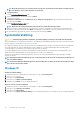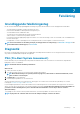Reference Guide
Funktioner Grundläggande Premium
Slå samman flera säkerhetskopior och arkivera gamla säkerhetskopior
Säkerhetskopiera och återställ filer baserat på typ
Dell Backup and Recovery Basic
Starta Dell Backup and Recovery.
Windows 10
1. Klicka på Start, skriv Backup i sökrutan.
2. Klicka på Dell Backup and Recovery och följ anvisningarna på skärmen.
Windows 8
1. Öppna fönstret Sök-charmen.
2. Klicka eller tryck på Apps och skriv Dell Backup and Recovery i sökfältet.
3. Klicka eller tryck på Dell Backup and Recovery i sökresultatlistan och följ anvisningarna på skärmen.
Skapa systemåterställning skivor
1. Starta Dell Backup and Recovery.
2. Klicka eller tryck på Fabriksåterställning Media sidan.
3. Följ instruktionerna på skärmen.
Återställ din dator
1. Starta Dell Backup and Recovery.
2. Klicka eller tryck på Återställning sidan.
3. Klicka eller tryck på Systemåterställning.
4. Klicka eller tryck på Ja, Fortsätt.
5. Följ instruktionerna på skärmen.
Dell Backup and Recovery Basic
CAUTION
Även om du har ett alternativ att behålla dina personliga filer under återställningsprocessen rekommenderas
att du säkerhetskopierar dina personliga filer på en separat enhet eller disk innan du använder återställningsalternativet.
OBS Om du beställde Dell Backup and Recovery Premium med din dator via Digital Delivery-programmet måste du ladda
ner Dell Backup and Recovery Basic först för att få Dell Backup and Recovery Premium-alternativet.
Uppgradera till Dell Backup and Recovery Premium
1. Starta Dell Backup and Recovery.
2. Klicka eller knacka på panelen Säkerhetskopiering och välj Säkerhetskopiering av data.
3. Klicka eller knacka på Uppgradera till Dell Backup and Recovery Premium.
Återställa data från en systemsäkerhetskopia
1. Starta Dell Backup and Recovery.
2. Klicka eller tryck på sidan Säkerhetskopieraoch välj System Backup.
44
Återställa operativsystemet